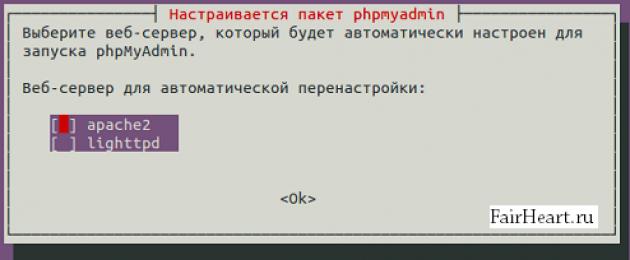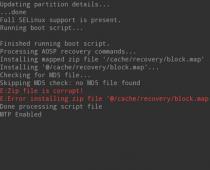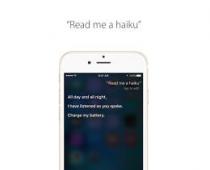phpMyAdmin este o aplicație LAMP scrisă special pentru administrarea serverelor MySQL. Scris în PHP și accesibil printr-un browser web, phpMyAdmin oferă o interfață grafică pentru sarcinile de administrare a bazei de date.
Instalare
După configurarea phpMyAdmin, trebuie să aveți acces la baza de date MySQL fie pe aceeași gazdă pe care este instalat phpMyAdmin, fie pe o gazdă accesibilă prin rețea. Consultați MySQL pentru mai multe informații. Tastați prompt terminal introduceți:
sudo apt install phpmyadmin
Dacă este configurat, ce server web este configurat pentru phpMyAdmin. Finalizați această parte modificând Apache2 pentru serverul web.
Navigați la http://servername/phpmyadmin , înlocuind servername cu numele de gazdă real al serverului. .
După aceea, cum alegeți să fiți conștienți de cei care au nevoie de o parolă, deoarece este necesar, să creați coristuvachi, să creați / zavantazhuyut baze de date și tabele etc.
Configurare
Personalizarea fișierelor pentru phpMyAdmin aflate în /etc/phpmyadmin . Fișierul principal de configurare este . Fișierul conține opțiuni de configurare care se aplică la nivel global pentru phpMyAdmin.
Pentru ca phpMyAdmin să administreze o bază de date MySQL găzduită pe alt server, ajustați următoarele în /etc/phpmyadmin/config.inc.php:
$cfg["Servere"][$i]["host"] = "db_server";
Înlocuiți db_server cu numele sau adresa IP curentă a serverului de bază de date la distanță. De asemenea, asigurați-vă că gazda phpMyAdmin are permisiuni pentru a accesa baza de date la distanță.
Axa este configurată, deconectați-vă din phpMyAdmin și reconectați-vă și ar trebui să accesați noul server.
Fișierele config.header.inc.php și config.footer.inc.php vor fi listate în Adăugați antet și subsol HTML la phpMyAdmin.
Un alt fișier de configurare important este /etc/phpmyadmin/apache.conf , acest fișier este legat de simboluri /etc/apache2/conf-available/phpmyadmin.conf, și, odată activat, este folosit pentru a configura permisiunile de director etc. Vizualizați tipul terminalului.
, | |
Pentru funcționarea corectă a bogăției proiectelor web, este necesar un sistem de gestionare a bazelor de date (DBMS), de exemplu, MySQL. Cu toate acestea, nu trebuie să interacționați manual cu sistemul prin linia de comandă MySQL.
Hack-urile phpMyAdmin, hack-urile pot sparge sistemul MySQL prin interfața web. Acest ajutor pentru a răzbuna instrucțiunile pentru instalarea și protejarea interfeței web phpMyAdmin.
Wimogi
Pentru a ajunge la fundul acestei curiozități, aveți nevoie de:
- O înregistrare oblică a unui koristuvach non-rădăcină cu privilegii sudo (despre cum să creați un astfel de koristuvach, puteți afla din articolul „”);
- Grupul de programe LAMP (Linux, Apache, MySQL, PHP) este instalat în față; Pentru instrucțiuni despre instalarea stivei LAMP pe un server Ubuntu 14.04, citiți aici.
După ce ați făcut tot ce ați putut, puteți continua înainte de a instala phpMyAdmin.
Pasul 1: Instalarea phpMyAdmin
phpMyAdmin poate fi instalat cu ușurință din depozitul standard Ubuntu.
Pentru cine, actualizați lista de pachete din sistem, apoi selectați și instalați fișiere pentru ajutorul managerului de pachete apt:
sudo apt-get update
sudo apt-get install phpmyadmin
Pentru a repara instalația, aveți nevoie de alimentare.
- Cum să alegi serverul apache2.
Notă Notă: dacă nu atingeți golurile atunci când alegeți un server, programul de instalare nu poate muta fișierele necesare pentru ora instalării. Pentru a selecta Apache, tastați un spațiu, Tab și Enter.
- Pentru a întreba dacă trebuie să modificați dbconfig-common pentru a modifica baza de date, dați da.
- Introduceți parola administratorului SGBD.
- Acum vi se va solicita să alegeți și să confirmați o parolă pentru programul phpMyAdmin.
Odată instalat, fișierul de configurare phpMyAdmin este adăugat în directorul /etc/apache2/conf-enabled/, de vin este citit automat.
Singurul lucru rămas este să adăugați în mod explicit extensia php5-mcrypt, pe care o puteți folosi pentru ajutor:
sudo php5enmod mcrypt
Apoi reporniți Apache pentru a actualiza configurația:
sudo service apache2 reporniți
Gata! Pentru a deschide interfața, deschideți browserul:
http://domain_abo_IP/phpmyadmin
Pentru a ajunge la phpMyAdmin, introduceți numele rădăcină și parola, creați o oră de instalare. Interfața koristuvach-ului va apărea pe ecran.
2: phpMyAdmin Zakhist
La fel, lansarea phpMyAdmin este instalată - pentru a finaliza un proces simplu. Cu toate acestea, nu uitați de cei care, prin existența lor zilnică de PhpMyAdmin, sunt adesea atacați de persoane rău intenționate. În această etapă, este necesar să ne asigurăm că interfața este suficient de sigură pentru ca apărătorul să-l intimideze pe victorios neautorizat.
Una dintre cele mai ușoare modalități de a securiza phpMyAdmin este implementarea unui gateway de securitate. Voi încerca să vă ajut cu fișiere speciale Apache numite htaccess.
Remapare Activation.htaccess
În același timp, trebuie să activați fișierul .htaccess prin editarea fișierului de configurare Apache.
Din nou, deschideți fișierul de configurare Apache:
sudo nano /etc/apache2/conf-available/phpmyadmin.conf
S-au despărțit
Opțiuni FollowSymLinks
DirectoryIndex index.php
AllowOverride All
. . .
Introduceți rândul necesar, salvați și închideți fișierul.
Pentru a actualiza, reporniți serverul web:
sudo service apache2 reporniți
Crearea unui fișier .htaccess
Acum programul încarcă fișierele. htaccess; este mai bine să creați un astfel de fișier.
Pentru o funcționare corectă, este necesar să creați fișierul în catalogul de programe. De asemenea, pentru a crea fișierul necesar și a-l deschide într-un editor de text cu privilegii root, tastați:
sudo nano /usr/share/phpmyadmin/.htaccess
Pentru acest fișier, trebuie să adăugați următorul cod:
AuthType Basic
AuthName „Fișiere restricționate”
AuthUserFile /etc/phpmyadmin/.htpasswd
Necesită utilizator valid
Să aruncăm o privire asupra rândurilor de rapoarte:
- AuthTypeDe bază setați tipul de autorizare; oricine dorește să câștige autentificarea cu parolă pentru un fișier de parolă suplimentar.
- AuthName Preluați textul casetei de dialog de confirmare a ferestrei de autentificare. Pentru ca corespondenții neautorizați să nu poată prelua informații suplimentare despre programul închis, nu a fost vina lor să răzbune detaliile, ci doar datele hard (de exemplu, fișiere restricționate, chestii restricționate, zonă privată etc.).
- AuthUserFile atribuiți o parolă fișierului cu parole, care va fi schimbată pentru autorizare. Vin se face vinovat că cunoaște poziția cataloagelor care sunt servite. Acest fișier va fi creat mai târziu.
- Solicitavalabil-utilizator indică faptul că accesul la această resursă poate fi retras doar de către coristuvachi autorizat. Parametrul în sine protejează resursa de coristuvachs neautorizate.
Salvați și închideți fișierul.
Creați un fișier .htpasswd
Acum, pentru catalogul specificat în rândul AuthUserFile, trebuie să creați o parolă file.htpasswd.
Pentru care aveți nevoie de un pachet suplimentar pentru a înlocui utilitarul htpasswd, care poate fi instalat din depozitul standard:
sudo apt-get install apache2-utils
Ca o reamintire, fișierul poate fi creat doar în directorul specificat de directiva AuthUserFile, uneori /etc/phpmyadmin/.htpasswd.
Creați acest fișier și încărcați-l tastând:
sudo htpasswd -c /etc/phpmyadmin/.htpasswd nume de utilizator
– server local pentru Linux. Din păcate, administrarea bazei de date phpMyAdmin nu este inclusă înainte de setul de instrumente LAMP, va fi bine. De dragul articolului, știți cum funcționează phpMyAdmin.
Instalarea phpMyAdmin pe Ubuntu
Chiar mai des phpMyAdmin (PMA) este folosit pe găzduiri plătite și câștiguri pentru crearea și administrarea site-urilor de baze de date (DB). Nu este necesar să instalați її pe găzduirea plătită - totul este deja rupt pentru dvs. Cel mai bun mod de a face acest lucru este să instalați PMA pe computer pentru a administra bazele de date locale ale serverului. Voi arăta ca un fund instalând phpMyAdmin pe Ubuntu- Una dintre cele mai populare distribuții Linux.
Deschideți terminalul și introduceți următoarea comandă:
| sudo apt-get install phpmyadmin |
Dacă introduceți parola de administrator, așteptați ca instalarea să continue.

Selectați un server web care va fi configurat automat pentru a rula PMA. Vipad-ul nostru are apache2.
Simțiți-vă liber să modificați baza de date pentru ajutor cu dbconfig-common.

Introduceți parola de administrator MySQL.

Introduceți o parolă pentru a înregistra PMA pe serverul bazei de date și apoi confirmați-o. Odată ce instalarea este finalizată, phpMyAdmin va fi disponibil la http://localhost/phpmyadmin.
phpMyAdmin nu funcționează
Dacă v-ați mutat la această adresă, dacă aveți o iertare, atunci puteți face acest lucru.
- introduceți comanda la terminal:
sudo ln -s /etc/phpmyadmin/apache. conf/etc/apache2/conf. d - reporniți serverul apache pentru ajutorul comenzii:
sudo/etc/init. reporniți d/apache2 - reconectați-vă pentru adresa http://localhost/phpmyadmin, acum sunteți responsabil pentru autentificarea la panoul de administrare phpMyAdmin.

Koristuvach va fi rădăcină, și ai setat parola când ai instalat-o.
Crearea unei noi baze de date
După autentificarea trecută, vom merge la pagina de pornire a PMA, pe care puteți alege o altă interfață, deoarece nu ați creat-o încă înainte, veți vedea informații despre sistemul de gestionare a bazelor de date MySQL și serverele web. Coloana din stânga are toate bazele de date disponibile.
De ce ai nevoie în mijlocul nimicurilor? Ei bine, este inteligent să creezi o bază de date pentru un viitor site. Pentru cine, accesați fila Date de bază.

Este suficient să introduceți numele noii baze de date și să apăsați butonul „Creați” - orice altceva va genera automat phpMyAdmin.

Anunțați-mă despre crearea cu succes a bazei de date și accesați lista de mai jos.
Adăugarea unui nou DB Koristuvach
După ce a creat o nouă bază de date, este necesar să adăugați un koristuvach, care este un moment pentru a koristuvatisya.

Pentru cine să apese pe inscripția „Schimbați privilegiile”. Veți fi redirecționat către partea „Koristuvach cu drepturi de acces la baza de date”, pe care puteți face clic pe „Adăugați un nou koristuvach”.
În distribuția „Informații ale evidenței publice” introduceți numele corespondentului (în litere engleze), gazda (pe serverul local - localhost) și parola.

Trochs mai jos este necesar să se stabilească privilegii pentru un nou coristuvach. Pe serverul local, puteți verifica toate punctele fără a verifica. După aceea, apăsați butonul „OK” din partea de jos și va fi creat un nou coristuvach.
Import și export baze de date
Pentru crearea unei copii de rezervă (copie de rezervă) a bazelor de date, este compilată secțiunea „Export”.

Pentru o altă metodă de export „suedeză”, vor fi create copii de rezervă pentru toate bazele de date disponibile în formatul selectat mai jos.

Astăzi vom arunca o privire asupra procesului de instalare a unui supliment web foarte popular phpMyAdmin, ca un câștig pentru administrarea SGBD-ului MySQL, îl vom instala pe sistemul de operare Linux Mint 18.2.
Bănuiesc că, mai devreme în materialul „Instalarea și configurarea unui server MySQL și MySQL Workbench pe Linux Mint 18.2”, ne-am uitat la instalarea DBMS MySQL și a programului client MySQL Workbench, care poate avea o interfață grafică, dar foarte mult de administratori vikoristovuyut, după cum am spus deja, web mai populară un addendum pentru lucrul cu MySQL, phpMyAdmin, așa că imediat, mai ales pentru prima dată, voi raporta despre procesul de instalare a phpMyAdmin pe Linux Mint 18.2.
Cum să începem ne uităm la instalarea care se află în spatele ajutorului unui instrument grafic ( manager de program), și în spatele terminalului auxiliar Linux.
phpMyAdmin– un supliment web gratuit cu o interfață grafică pentru administrarea DBMS MySQL ( susține și MariaDB). Împărțirea phpMyAdmin pentru mov PHP suplimentar și faptul că este nevoie de un server web pentru funcționarea acestuia, de exemplu, Apache sau Lighttpd. Programul phpMyAdmin este popular în întreaga lume și a fost scos din momentul actual prin 72 de traduceri, inclusiv rusă.
Pentru ajutorul phpMyAdmin puteți:
- Revizuirea bazelor de date și a tabelelor;
- Creați, copiați, modificați, modificați și vedeți bazele datelor;
- Creați, copiați, modificați, modificați și vedeți tabele;
- Adăugați, editați și vedeți câmpuri în tabele;
- interogare vikonuwati sql;
- Creați, modificați și vedeți indici;
- Capturați fișiere text pentru tabele;
- Creați și citiți tabele de descărcare și baze de date;
- Exportați date în formatele SQL, CSV, XML, Word, Excel, PDF și LaTeX;
- Keruvati koristuvachami și privilegii MySQL;
- Și, de asemenea, o mulțime de alte lucruri.
Instalarea phpMyAdmin pe Linux Mint 18.2
După cum am spus deja, să ne uităm la două moduri de a instala phpMyAdmin și să aruncăm o privire la metodele simple, accidentale pentru pornire, asta. pentru ajutorul unei interfeţe grafice a managerului de programe.
Instalarea phpMyAdmin pentru software-ul de gestionare a ajutorului
Pentru a instala phpMyAdmin, mai întâi trebuie să instalați un server Web, de exemplu Apache. Din acest motiv, să instalăm Apache imediat și să nu uităm de phpMyAdmin.
Manager de program Vidkrivaєmo, de exemplu, " Meniu->Manager de programe» sau « Meniu->Administrare->Manager de programe».
Introduceți parola administratorului computerului.

Instalare server web Apache
În managerul de programe al căutărilor, introduceți Apache și apăsați Enter. Să ne uităm în rezultate pentru o privire la Apache2 și să facem clic pe sub-clicuri.


Instalarea se va finaliza imediat ce primiți mesajul „ Inserate».

Instalarea phpMyAdmin
Pentru a instala phpMyAdmin chiar în acest mod, intrați în caseta de căutare phpMyAdmin și apăsați Enter. Mai mult de un program va fi cunoscut pentru orice, așa cum avem nevoie de el, făcând clic pe el sub clic.


În timpul procesului de instalare, veți fi întrebat ce server web veți alege, cel pe care l-am instalat deja Apache, este clar și este clar că Apache este același " redirecţiona».

Atunci, să alimentem baza de date phpMyAdmin. Chi vrea să mi її nalashtuvati, să bifați și să imprimați în relief. redirecţiona».

Cum să ne instruim să venim cu și să introducem o parolă pentru baza de date phpMyAdmin, introducem și imprimăm în relief " redirecţiona", apoi confirmăm yoga și așa în relief" redirecţiona» ( parola este vinovată, dar o vom adăuga, dacă vrei vei avea nevoie de ea rar).


Instalarea se va finaliza, de îndată ce veți apărea, scrieți „ Inserate". Dacă da, puteți revizui imediat robotul phpMyAdmin.

Instalarea phpMyAdmin în spatele unui terminal secundar
Pentru a lansa terminalul Linux, de exemplu, faceți clic pe panou sau lansați-l din meniul Mint.
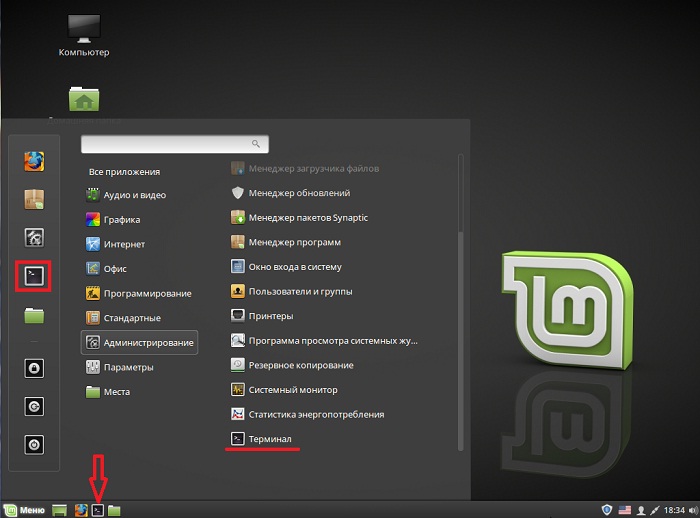
Instalați programe, cum ar fi phpMyAdmin, necesare în numele rădăcinii supercorecte, așa că să trecem imediat la acel coristuvac. Pentru care scriem comanda sudo -i (sau sudo su) și tastând Enter ( introducere), apoi introduceți parola koristuvach-ului.
Apoi trebuie să schimbăm transferul de pachete, pentru care scriem o comandă.
actualizare apt-get
Apoi, de îndată ce începem cu managerul de programe, trebuie să începem instalarea serverului web Apache, pentru care introducem comanda.
apt-get -y instalează apache2
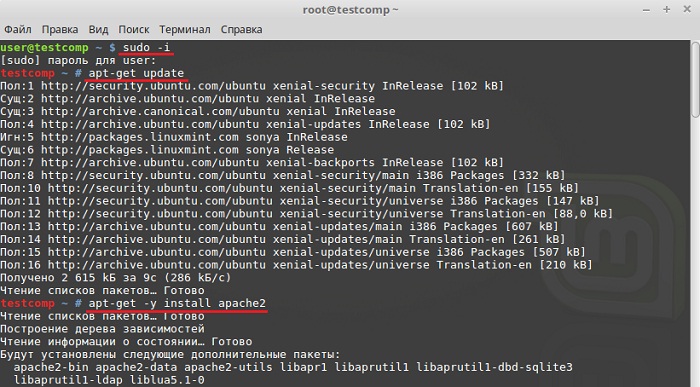
apt-get -y instalează phpmyadmin

În timpul procesului de instalare, întrebăm ce server web vom selecta, selectăm Apache și îl selectăm. introduce».

Apoi trebuie să reparăm baza de date phpMyAdmin, alegem „ Asa de" i tisnemo " introduce».

Să ghicim și să introducem parola în baza de date phpMyAdmin, în relief „ introduce”, din ziua următoare se confirmă parola, tobto. introducem yoga încă o dată și apăs din nou " introduce».
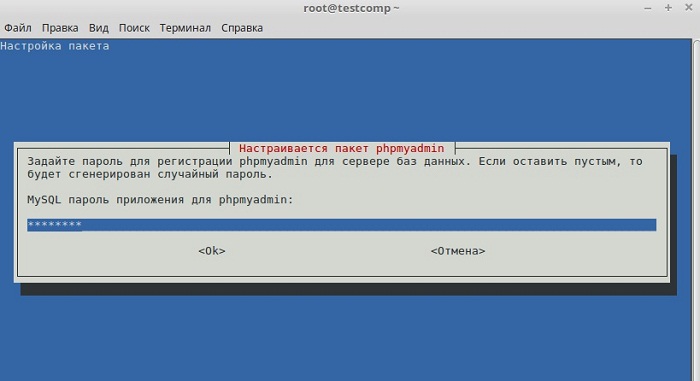

Următoarea instalare va fi finalizată.
Instalați Apache pentru roboți cu phpMyAdmin
Dacă dorim să instalăm phpMyAdmin în spatele terminalului de ajutor, atunci în acest caz, în vederea instalării grafice din spatele managerului de programe de ajutor, trebuie să conectăm manual fișierul de configurare phpMyAdmin ( tobto. fișierul de setări phpmyadmin).
Pentru care scriem o comandă (cu drepturi root), pentru ajutorul căreia creăm un mesaj simbolic din directorul din fișierele de configurare Apache.
Ln -s /etc/phpmyadmin/apache.conf /etc/apache2/conf-available/phpmyadmin.conf
Să aruncăm o privire la acest fișier de configurare.
A2enconf phpmyadmin
Reporniți Apache
systemctl reporniți apache2

Totul, la urma urmei, puteți trece la re-verificarea robotului phpMyAdmin.
Pentru diferiți utilizatori, fișierul de configurare poate fi dezactivat, pentru care se folosește comanda a2disconf. Dacă și serverul Web Apache trebuie repornit.
Apropo de asta, puteți conecta acest fișier de configurare într-un alt mod, de exemplu, fără intermediar, scrieți conexiunea la fișierul apache2.conf, această metodă este adesea folosită în îmbinare, dar prima opțiune este mai corectă în acest caz. Pentru a edita apache2.conf, executați comanda (ca root).
Nano /etc/apache2/apache2.conf
La sfârșitul fișierului, adăugați următorul rând.
Includeți /etc/phpmyadmin/apache.conf
Salvați fișierul folosind tastele Ctrl+O și apăsați Enter, apoi închideți-l, de asemenea folosind tastele Ctrl+X. Apache pe acest cont trebuie, de asemenea, să fie repornit
systemctl reporniți apache2
Reverificarea robotului phpMyAdmin, conectarea la MySQL
Pentru a suprascrie robotul phpMyAdmin, haideți să rulăm orice browser și, în bara de adrese, introduceți adresa ( toate adresele locale phpMyAdmin).
http://localhost/phpmyadmin
Când vezi partea phpMyAdmin, înseamnă că totul este, altfel se pare, serverul web și phpMyAdmin.
Pentru a vă conecta la serverul MySQL, introduceți parola de conectare și introduceți parola, de exemplu, mă conectez ca root ( Dacă vrei, știi, nu este recomandat să folosești numele rădăcină).

După autentificare, accesați pagina de pornire phpMyAdmin și apoi puteți vedea lista bazelor de date de pe server și configurația principală a serverului MySQL.

Vizualizarea phpMyAdmin pe Linux Mint 18.2
Puteți vizualiza phpMyAdmin atât pentru ajutorul managerului de programe, cât și pentru ajutorul terminalului. Să aruncăm o privire la metodele ofensive.
Vizualizați phpMyAdmin pentru manager de program de ajutor
Deschideți managerul de programe și, la fel ca în timpul instalării, cunoaștem phpMyAdmin. După ce vedeți phpMyAdmin în managerul de programe, trebuie să apăsați butonul " vilocitate».
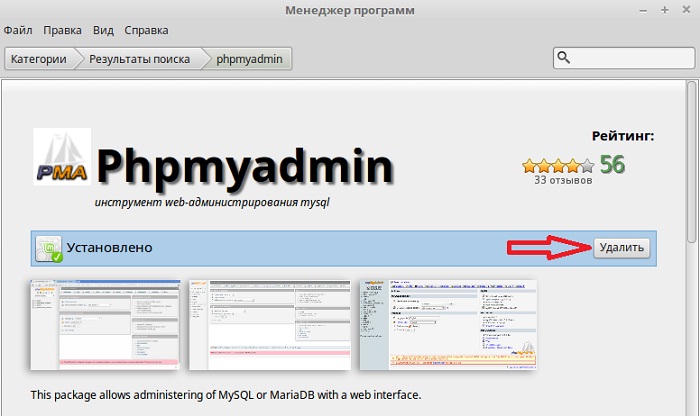
La procesul de acces la distanță, suntem întrebați dacă vrem să vizualizăm baza de date phpMyAdmin, bifăm asta. putem vedea că este bătut în cuie, în relief" redirecţiona».

Sa asteptam, daca vrem sa vedem baza de date phpMyAdmin, punem un bif si click. redirecţiona", apoi. am văzut baza de date phpMyAdmin, pentru că nu mai avem nevoie de ea ( dacă într-adevăr aveți nevoie de el, atunci nu bifați caseta).

Câmpul phpMyAdmin va fi vizibil. Acum putem schimba fișierul de configurare phpMyAdmin în configurarea serverului web Apache. Pentru cine în terminal trebuie să tastam comanda ( cu drepturi de supercorist).
A2disconf phpmyadmin
І reporniți Apache
systemctl reporniți apache2

Dacă nu aveți nevoie de serverul web Apache, atunci puteți vedea și phpMyAdmin pentru ajutor cu managerul de programe.

Cu procesul de la distanță Apache, nu veți avea putere suplimentară.
phpMyAdmin de la distanță în spatele terminalului de ajutor
Pentru a elimina phpMyAdmin, terminalul vikoristovuyuchi, este responsabilitatea noastră să-l rulăm în același mod. Să luăm drepturile root pentru ajutorul sudo-i (sau sudo su), așa că trebuie să o faci cu drepturile unui supercorist.
Pentru a elimina numai phpMyAdmin, trebuie să pornim fișierul de configurare phpMyAdmin, pentru care, de îndată ce scriem comanda și repornim Apache.
A2disconf phpmyadmin systemctl reporniți apache2
Pentru phpMyAdmin la distanță, vom veni cu o comandă.
apt-get -y --purge elimina phpmyadmin
Cheie -epurareînseamnă că vrem să scoatem pungile deodată cu plasturii lor.
Ni se cere de la distanță, dacă vrem să vedem configurarea bazei de date phpMyAdmin, trebuie să „ Asa de" i tisnemo " introduce».

Să vedem, pentru mai multe informații despre baza de date a phpMyAdmin, și noi Asa de”, așa cum am spus deja, ca și cum, evident, nu ai nevoie de el.

Ca rezultat, phpMyAdmin va fi eliminat.

Pentru a elimina serverul web Apache, scrieți următoarea comandă.
apt-get -y --purge elimina apache2
Pentru a elimina toate pachetele pov'yazanі, care nu mai sunt necesare, este necesar să câștigăm comanda de atac, noi înșine putem elimina spațiul de pe disc.
apt-get -y autoremove

Pe cine susțin totul, materialul vă este familiar, succes!
Când lucrați cu baze de date MySQL, phpMyAdmin este cel mai popular și mai accesibil mod de a gestiona baze de date, în special pentru începători.
phpMyAdmin - un supliment web cu un cod scris de PHP-ul meu și o interfață web pentru administrarea DBMS MySQL. PHPMyAdmin vă permite să gestionați administrarea serverului MySQL prin browser, să rulați comenzi SQL și să răsfoiți tabelele și bazele de date.
Să trecem la instalare:
1. Introduceți comanda de instalare phpMyAdmin:
sudo apt-get install phpmyadmin
Programul de instalare va cere o listă de pachete suplimentare necesare pentru a instala phpMyAdmin - doar așteptați și apăsați Enter.
2. Selectați apache2 (mutați în caseta de dialog - tasta "Tab", selectați - "Problemă"):
3. După instalarea pachetelor, programul de instalare vă solicită să instalați mai întâi phpMyAdmin:

Introduceți parola pentru înregistrarea administrativă observabilă:

Introduceți parola pentru autentificare de la serverul bazei de date:

Confirmă parola:

Instalare completă. Lansați un browser și introduceți http://[adresa noastră de domeniu]/phpmyadmin:

Introduceți login-ul root și parola pe care am specificat-o în setări:

munca de receptie).
- In contact cu 0
- Google Plus 0
- O.K 0
- Facebook 0